[100 % vyriešené] Ako opraviť hlásenie „Chyba pri tlači“ v systéme Windows 10?
![[100 % vyriešené] Ako opraviť hlásenie „Chyba pri tlači“ v systéme Windows 10? [100 % vyriešené] Ako opraviť hlásenie „Chyba pri tlači“ v systéme Windows 10?](https://img2.luckytemplates.com/resources1/images2/image-9322-0408150406327.png)
V systéme Windows 10 sa zobrazuje správa o chybe tlače, potom postupujte podľa opráv uvedených v článku a uveďte tlačiareň do správnej cesty...
Či sa vám to páči alebo nenávidíte, WhatsApp je na vrchole potravinového reťazca instant messenger. A napriek všetkým odporom, ktoré Facebook dostal za niektoré pochybné kroky súvisiace so súkromím, ľudia sú stále naklonení to používať, pretože je to niečo, na čo sú zvyknutí. Niektorí z nich hlásia, že nevidia stav kontaktu na WhatsApp. Či už sa to týka Instagram Story-like Status alebo aktivity Last see, veľa sa toho nemení.
Jadro problému je rovnaké a ubezpečili sme sa, že nižšie poskytneme niekoľko riešení. Pozrite si kroky, ktoré sme uviedli, a v komentároch nám povedzte, či vám pomohli vyriešiť problém.
Obsah:
Prečo nevidím kontaktné informácie na WhatsApp?
Existuje viacero dôvodov, prečo sa vám na WhatsApp nezobrazujú kontaktné informácie. Tu je to, čo by ste mali zvážiť:
Ak to chcete vyriešiť, obráťte sa na svoje kontakty o ich nastaveniach ochrany osobných údajov a zároveň kontrolujte svoje vlastné. Okrem toho môžete skúsiť vymazať údaje a obnoviť svoj účet alebo preinštalovať aplikáciu.
1. Uistite sa, že váš kontakt nezmenil nastavenia ochrany osobných údajov
To je samozrejmé. Ak vaše kontakty nemajú v kontaktoch zaregistrované vaše telefónne číslo, nemôžete vidieť stav ich aktivity, pokiaľ výslovne nezmenia možnosť na Všetci namiesto Moje kontakty. Ak ste si teda nedávno zmenili číslo, uistite sa, že vaše kontakty majú nové číslo uložené v kontaktoch.
Samozrejme, ak nastavia Nastavenia súkromia na Nikto, neuvidíte, či sú online alebo nie. Takže majte na pamäti aj to.
Uistite sa teda, že kontakt, ktorého stav nevidíte, má vaše telefónne číslo v zozname kontaktov a že jeho nastavenia ochrany osobných údajov sú nastavené na Všetci alebo Moje kontakty. Platí to aj pre sekcie Profilová fotka, Stav a O mne.
2. Skontrolujte nastavenia ochrany osobných údajov
To isté platí aj pre vás. Nastavenia ochrany osobných údajov sú obojsmerné, takže ak nepovolíte kontaktom vidieť vašu aktivitu, nebudete môcť vidieť ich. Pred prechodom na alternatívne kroky nezabudnite vyladiť nastavenia. Po zmene týchto nastavení vymažte vyrovnávaciu pamäť z WhatsApp a skontrolujte vylepšenia.
Tu je postup, ako upraviť nastavenia ochrany osobných údajov na WhatsApp:
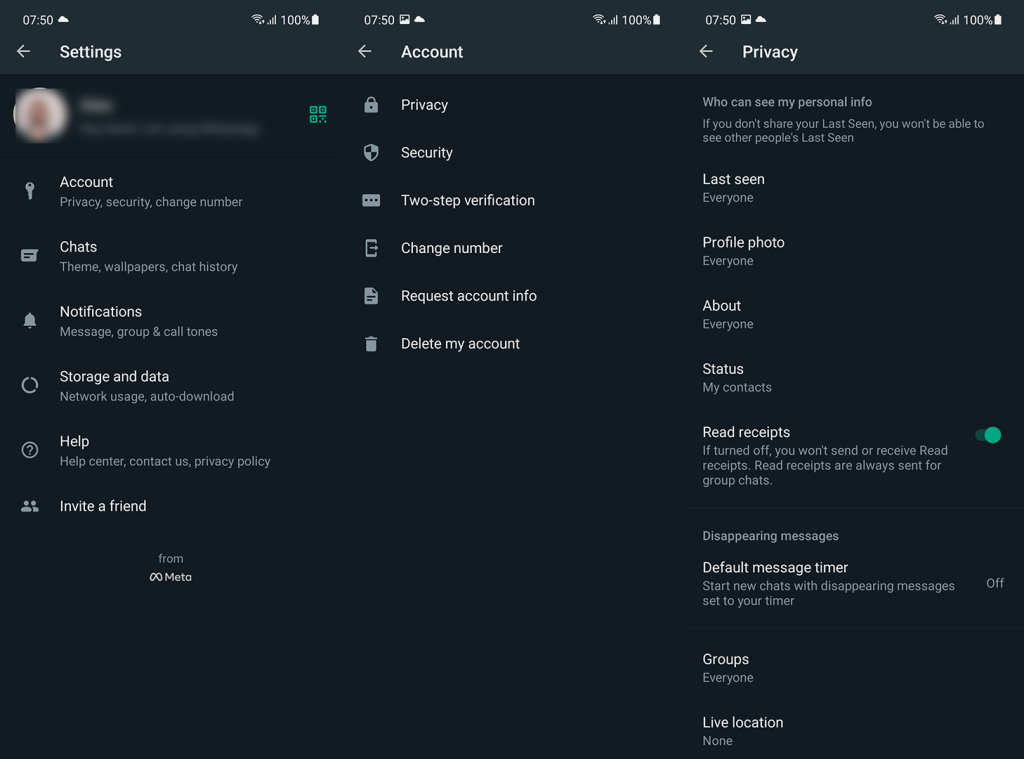
3. Odstráňte účet a znova sa prihláste
Ak predchádzajúce kroky zlyhali, môžete skúsiť odstrániť svoj účet WhatsApp a znova ho pridať. Najlepší spôsob, ako to urobiť, je vymazať miestne údaje z aplikácie a obnoviť aplikáciu. Potom budete musieť znova zadať svoje číslo. Len si najprv nezabudnite všetko zálohovať na Disk Google .
Tu je postup, ako sa odhlásiť z WhatsApp a znova sa prihlásiť:
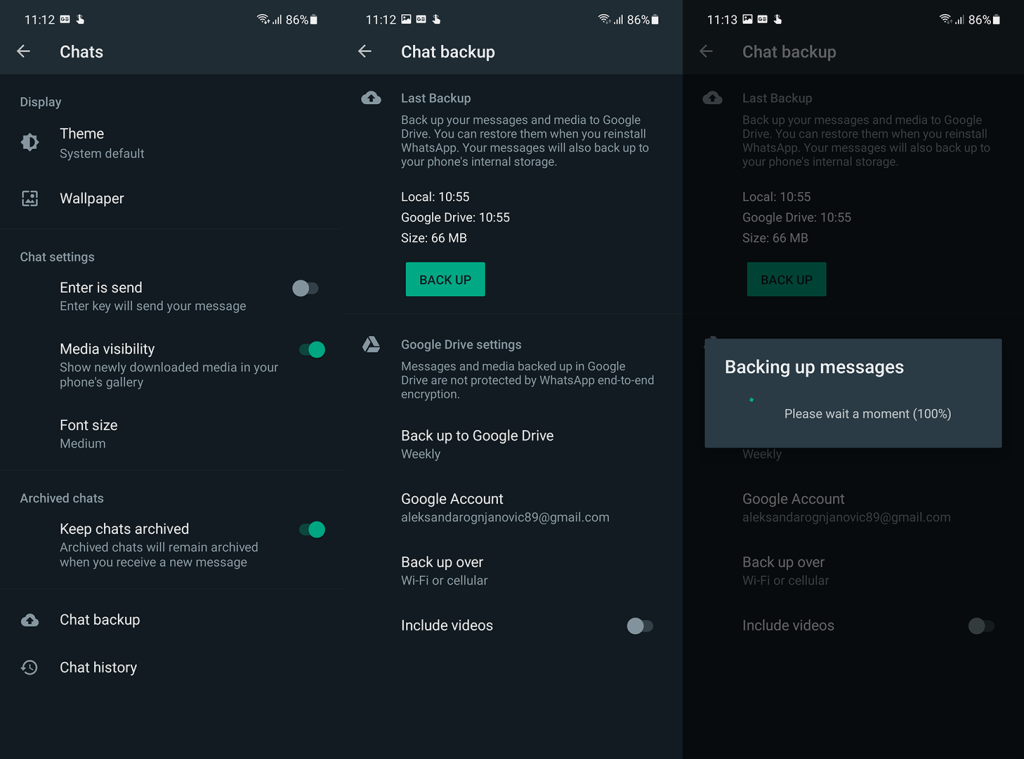
Ak stále nevidíte stav kontaktu na WhatsApp, skúste aplikáciu preinštalovať.
4. Preinštalujte WhatsApp
Na záver môžeme len navrhnúť preinštalovanie aplikácie. Nie je to úplne odlišné od predchádzajúceho kroku, v ktorom sme vymazali údaje, ale neublíži to a môže to pomôcť. Opäť si nezabudnite zálohovať svoje rozhovory, pretože po odinštalovaní aplikácie budú všetky údaje WhatsApp preč.
Tu je postup, ako preinštalovať WhatsApp v systéme Android:
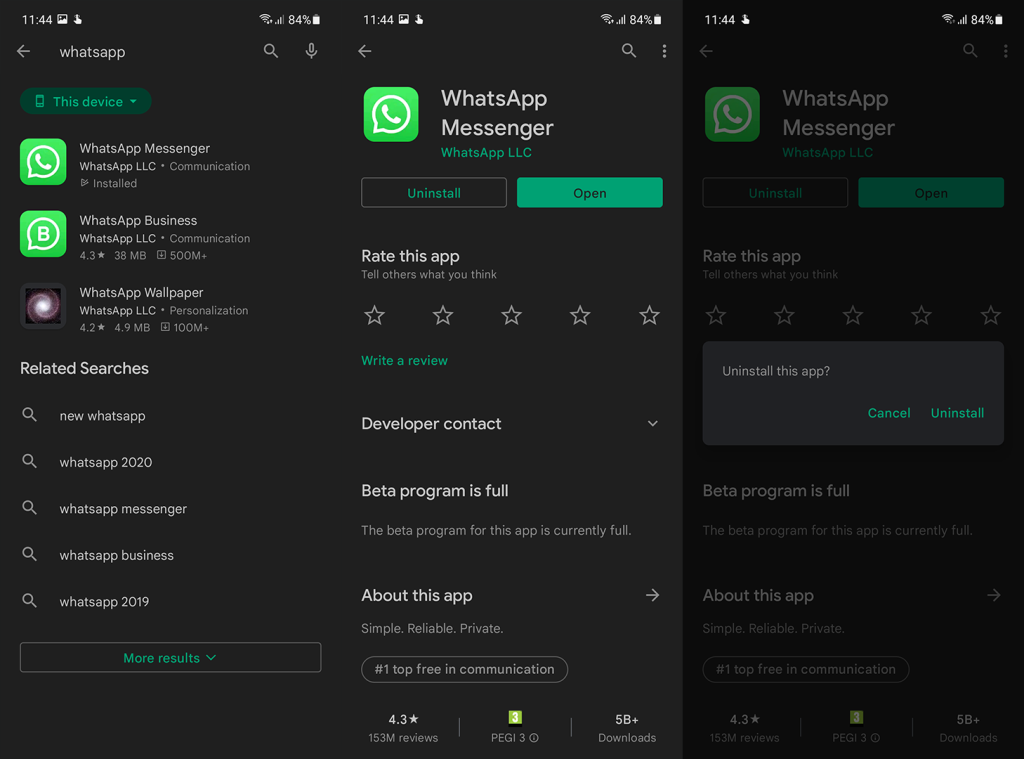
A v tejto súvislosti môžeme tento článok uzavrieť. Ďakujeme za prečítanie a podeľte sa s nami o svoje myšlienky v sekcii komentárov nižšie. Alebo nás kontaktujte na a . Tešíme sa na vašu odpoveď.
V systéme Windows 10 sa zobrazuje správa o chybe tlače, potom postupujte podľa opráv uvedených v článku a uveďte tlačiareň do správnej cesty...
Schůzky můžete snadno znovu navštívit, pokud je zaznamenáte. Zde je návod, jak zachytit a přehrát záznam Microsoft Teams pro vaši příští schůzku.
Keď otvoríte súbor alebo kliknete na odkaz, vaše zariadenie so systémom Android vyberie predvolenú aplikáciu na jeho otvorenie. Pomocou tohto sprievodcu môžete obnoviť svoje predvolené aplikácie v systéme Android.
OPRAVENO: Chyba certifikátu Entitlement.diagnostics.office.com
Chcete-li zjistit nejlepší herní weby, které školy neblokují, přečtěte si článek a vyberte si nejlepší web s neblokovanými hrami pro školy, vysoké školy a práce
Ak čelíte problému s chybovým stavom tlačiarne na počítači so systémom Windows 10 a neviete, ako s ním zaobchádzať, opravte ho podľa týchto riešení.
Ak vás zaujíma, ako zálohovať Chromebook, máme pre vás riešenie. Viac o tom, čo sa zálohuje automaticky a čo nie, nájdete tu
Chcete opraviť aplikáciu Xbox, ktorá sa neotvorí v systéme Windows 10, potom postupujte podľa opráv, ako je povoliť aplikáciu Xbox zo služieb, resetovať aplikáciu Xbox, obnoviť balík aplikácií pre Xbox a ďalšie.
Pokud máte klávesnici a myš Logitech, uvidíte, že tento proces běží. Není to malware, ale není to nezbytný spustitelný soubor pro operační systém Windows.
Přečtěte si článek a zjistěte, jak opravit chybu Java Update 1603 ve Windows 10, vyzkoušejte opravy uvedené jednu po druhé a snadno opravte chybu 1603…




![OPRAVENÉ: Tlačiareň v chybovom stave [HP, Canon, Epson, Zebra & Brother] OPRAVENÉ: Tlačiareň v chybovom stave [HP, Canon, Epson, Zebra & Brother]](https://img2.luckytemplates.com/resources1/images2/image-1874-0408150757336.png)

![Ako opraviť aplikáciu Xbox, ktorá sa neotvorí v systéme Windows 10 [RÝCHLE GUIDE] Ako opraviť aplikáciu Xbox, ktorá sa neotvorí v systéme Windows 10 [RÝCHLE GUIDE]](https://img2.luckytemplates.com/resources1/images2/image-7896-0408150400865.png)

